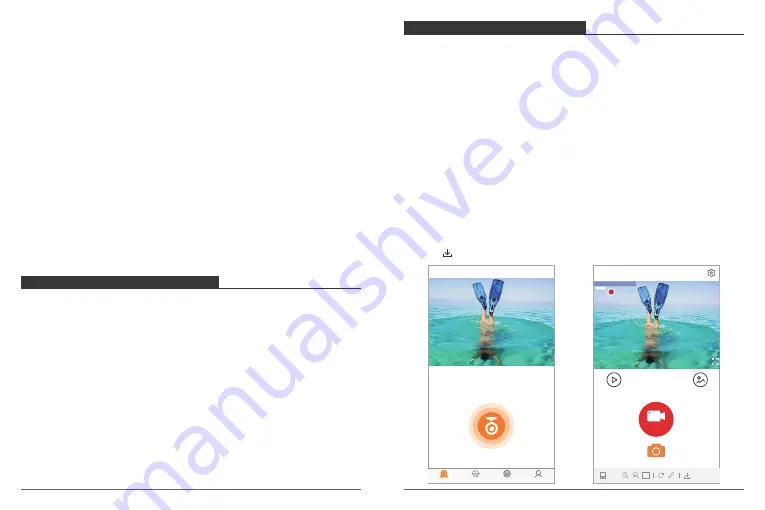
13. Frequenza di Alimentazione:
50Hz, 60Hz
Impostazione predefinita è 50Hz.
14. Formatta la Scheda
Per mantenere in buone condizioni la scheda micro SD, riformattarla regolarmente. La
riformattazione cancella tutti i tuoi contenuti, quindi assicurati di scaricare prima le tue
foto e i tuoi video.
Per riformattare la tua carta, inserisci Impostazioni di sistema, quindi scorri le opzioni per
individuare e tocca "Formatta scheda", quindi tocca "Conferma".
15. Reset:
Resetta alla fabbrica? Annulla / Conferma
Questa opzione ripristina tutte le impostazioni ai valori predefiniti.
16. Su:
Modello / Versione
Puoi controllare il modello e la versione di Vista 5.
L'app Roadcam ti consente di controllare la videocamera da remoto utilizzando uno
smartphone o un tablet. Le funzionalità includono il controllo completo della videocamera,
l'anteprima dal vivo, la riproduzione, il download e la condivisione di contenuti.
1. Scaricare l'app Roadcam da Google Play o Apple Store.
2. Accendere la fotocamera, premere e tenere premuto il pulsante per 3 secondi per
accendere il Wi-Fi.
3. Accendi il Wi-Fi del tuo telefono, connettiti al SSID Wi-Fi: "DragonTouch_Vista5_7DAB".
4. Immettere la password: 1234567890.
5. Apri l'app Roadcam. Tocca "Aggiungi registratore". Ti colleghi correttamente all'app
Roadcam.
CONNESSIONE ALL'APP ROADCAM
SCARICARE I TUOI CONTENUTI AD UN COMPUTERO
Per riprodurre video e foto su un computer, è necessario innanzitutto trasferire questi file
su un computer. Il trasferimento consente inoltre di liberare spazio sulla scheda micro SD
per i nuovi contenuti.
Per scaricare i file su un computer utilizzando un lettore di schede
(venduto separatamente) e il file explorer del computer, collegare il lettore di schede al
computer, quindi inserire la scheda micro SD. È quindi possibile trasferire file sul computer
o eliminare i file selezionati sulla scheda. Puoi anche scaricare i file su un computer usando
un cavo USB.
SCARICARE I TUOI CONTENUTI SU SMARTPHONE O TABLET
1. Collegarsi all'app Roadcam..
2. Apri l'app Roadcam. Tocca "
Aggiungi registratore
". Quindi tocca l'icona al centro dello
schermo.
3. Toccare l'icona “Foto HD”.
4. Toccare qualsiasi file per 3 secondi. Quindi puoi selezionare molti file.
5. Toccare . Si scaricano i file correttamente sul telefono.
SCARICARE IL TUO CONTENUTO
DragonTouch_Vista5
Video
1:1
HUD video
HUD photo
Break off
00:01:32
05-11-2019 17:11:21
Aggiungi registratore
Recording instrument
Recording instrument
Moments
Album
Mine
126
127
Содержание Vista 5
Страница 1: ...USER MANUAL Dragon Touch Vista 5 Action Camera...
Страница 2: ...109 135 01 27 28 54 82 108 55 81 CONTENTS 136 162 V1 1...
Страница 73: ...Roadcam Vista 5 SD 137 138 140 145 153 153 155 155 156 156 156 157 158 160 162 136...
Страница 75: ...1 SD SD 2 4GB MicroSD FAT32 3 3 Wi Fi Wi Fi Wi Fi Wi Fi Wi Fi Wi Fi 9 0002 5467 12M 0002 5467 12M 139 140...
Страница 76: ...OK 1 3 5 10 3 5 10 OK OK 0002 5467 12M 0002 5467 12M 0002 5467 12M 00 00 00 00 31 55 4K 30fps 141 142...
Страница 84: ...1 1 157 158...
Страница 85: ...VISTA 5 CR2032 1 1 8 mm 4 2 PCB 4 3 PCB PCB 4 5 4 PCB 6 4 159 160...
Страница 86: ...E E cs dragontouch com www dragontouch com 161 162...















































